Het SimpliSafe-beveiligingssysteem installeren en instellen

Als u uw huis veilig wilt houden voor incidentele slechteriken, maar de premie voor een professioneel systeem niet wilt betalen, SimpliSafe is een beveiligingssysteem dat u eenvoudig zelf kunt installeren. Zo kun je alles aan de gang krijgen.
GERELATEERD: Installeren en instellen van het Nest Secure beveiligingssysteem
Er zijn veel doe-het-zelf beveiligingssystemen op de markt beschikbaar - waaronder een van Nest - maar jij ' ik heb waarschijnlijk wel eens van SimpliSafe gehoord, omdat het redelijk populair is. Het is een systeem dat u volledig zelf instelt en controleert, maar het wordt nog steeds geleverd met de optie voor 24/7 professionele bewakingsservices waar u extra voor kunt betalen. SimpliSafe verkoopt een handvol voorgeconfigureerde pakketten, maar u kunt ook maak uw eigen pakket op maat met de juiste hoeveelheid sensoren, camera's, sirenes en meer voor uw specifieke thuisinstallatie.
Stap één: Installeer het basisstation
Elk SimpliSafe-systeem wordt geleverd met een basisstation. Dit is de hoofdeenheid van de opstelling en de centrale hub waarop alle sensoren en apparaten aansluiten. Het bevat ook de hoofdsirene en wordt gebruikt om met SimpliSafe te communiceren als u betaalt voor de professionele bewakingsservice.
Alles wat u hier moet doen, is het basisstation aansluiten op een stopcontact in de buurt. Zorg ervoor dat het zich op een centrale locatie bevindt, zodat u de sirene overal in huis kunt horen. Nadat u het basisstation hebt aangesloten, gaat het branden om u te laten weten dat het klaar is om te gebruiken.
Vergeet ook niet het tabblad uit te trekken om de back-upbatterijen te activeren.
Stap twee: installeer het toetsenblok

Op het toetsenblok kunt u uw beveiligingssysteem bedienen. Je kunt de mobiele app ook downloaden naar je telefoon (beschikbaarheid van iPhone en Android), maar daarvoor moet je betalen voor 24/7 monitoring (daarover meer in een beetje). Anders is het toetsenbord uw enige keuze.

Verwijder eerst de schermbeschermer.
Trek daarna het batterijlabel uit om de batterijen te activeren. Het apparaat start automatisch op en begint naar het basisstation te zoeken.
Vervolgens stelt u een hoofd-PIN in. Dit is wat u invoert om uw systeem in en uit te schakelen. Zodra u het hebt ingevoerd, klikt u op de rechterkant van het scherm.

Vervolgens vraagt het bediendeel u om al uw sensoren en apparaten te installeren, maar we beginnen met het toetsenblok zelf. Aan de achterkant bevinden zich vier zelfklevende strips.

Schil die af en plak het toetsenbord ergens bij uw voordeur (of welke deur u ook in en uit gaat)

Nadat het is geïnstalleerd, kunt u eenvoudig optillen het toetsenbord om het uit de houder te verwijderen - u zult het rond moeten dragen terwijl u uw andere apparaten installeert.

Als het toetsenbord op een bepaald moment in slaap valt, kunt u het gemakkelijk wakker maken door ergens op het witte gedeelte aan te raken van het toetsenbord.

Stap drie: installeer de sensoren en andere apparaten

We beginnen met een deur / raamsensor. Trek het batterijlabel eruit en druk op de knop Test (elk apparaat heeft er een). Op dit type sensor is het een kleine knop onderaan.
Het LED-lampje van de sensor knippert een paar keer en uw toetsenbord geeft aan dat het het toetsenblok heeft gevonden. De volgende stap is om de sensor een naam te geven vanaf het toetsenbord. Het toont een lijst met vooraf geconfigureerde namen waaruit u kunt kiezen. Zoek er een en klik op de rechterkant van het scherm om het te bevestigen.
Daarna is de sensor klaar voor gebruik en kunt u hem op uw deur of raam monteren. Verwijder de kleefstripdeksels en plak deze op uw deur, zorg ervoor dat wanneer de deur gesloten is, de magneet dicht bij de sensor zit

De bovenstaande stappen zijn hetzelfde voor elk ander apparaat dat u wilt instellen, zoals een beweging sensor, een extra alarm, meer deursensoren en al het andere dat inbegrepen is.

De camera is echter de enige uitzondering - je hebt de mobiele app nodig om het in te stellen in plaats van het toetsenbord (je kunt nog steeds de mobiele telefoon gebruiken) app zonder een betaald abonnement, maar je kunt de camera alleen vanuit de app bedienen).

Als je al je sensoren en apparaten hebt geïnstalleerd en geïnstalleerd, klik je op de rechterkant van het scherm op je toetsenbord waar er staat "Klaar" om door te gaan.
U wordt vervolgens gevraagd om een monitoringabonnement te activeren. Dit is volledig optioneel, maar u kunt naar de URL gaan als u geïnteresseerd bent. Druk op "Volgende" om door te gaan.
Druk nog een keer op "Gereed" om het installatieproces te voltooien.
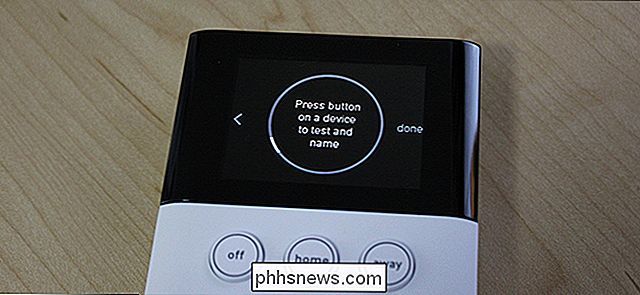
Hoe de verschillende modi werken
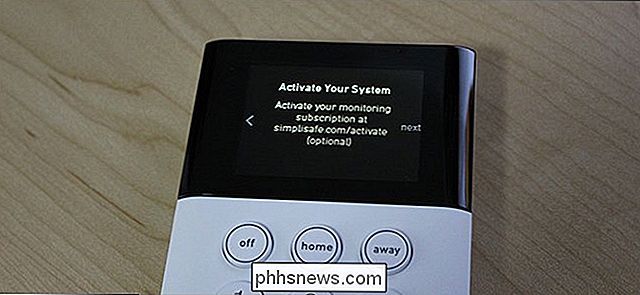
Het SimpliSafe-systeem heeft drie modi: Uit, Thuis en Afwezig. Als het systeem op "Off" wordt gezet, wordt het volledig uitgeschakeld. Met de instelling "Home" wordt het systeem bewapend, maar worden geen bewegingssensoren achtergelaten. Met de instelling "Afwezig" wordt alles bewapend.

Het instellen van uw systeem in de thuis- of afwezigheidsmodus is net zo eenvoudig als het indrukken van de knop "Start" of "Afwezig" op het toetsenblok. Standaard is er geen vertraging bij inschakelen in de startmodus, maar er is een vertraging van 30 seconden bij het inschakelen van de Afwezig-modus, zodat u uw huis kunt verlaten voordat de bewegingssensoren worden ingeschakeld. U kunt deze vertragingen aanpassen in de instellingen als u dat wilt.
Wanneer u thuiskomt en uw systeem is ingeschakeld, duurt het even voordat de sirene klinkt. Om uw systeem uit te schakelen, drukt u op het toetsenbord op "Uit" en voert u vervolgens uw PIN in.
In het geval van een inbraak, klinkt de sirene gedurende vier minuten (standaard) en wordt vervolgens uitgeschakeld. Daarna wordt de sensor of het apparaat dat het alarm heeft geactiveerd uitgeschakeld totdat u uw systeem kunt uitschakelen.

Moet u betalen voor 24/7 professionele bewaking?
Er zijn twee abonnementsplannen waaruit u kunt kiezen. De standaard is $ 14,99 per maand en wordt geleverd met 24/7 professionele monitoring. Dit betekent dat als het alarm afgaat, SimpliSafe contact met u zal opnemen om te bevestigen of het een echt of vals alarm is. Als het echt is (of als ze je niet kunnen pakken), worden de autoriteiten naar je huis gestuurd om dingen te controleren.
Het tweede niveau is $ 24,99 per maand, en bovenop de 24/7 bewaking, kun je kan ook toegang krijgen tot uw systeem vanuit de mobiele app en het op afstand activeren / deactiveren. Je kunt ook meldingen ontvangen wanneer het alarm afgaat.
Zonder een betaald abonnement is je SimpliSafe-beveiligingssysteem niets meer dan een automatische luidruchtige geluidsmachine om inbrekers af te schrikken als ze inbraak. Dit is waarschijnlijk goed voor sommige mensen, maar als je de volledige beveiligingssysteemervaring wilt (zoals de meeste mensen doen wanneer ze een systeem als dit kopen), dan wil je zeker de maandelijkse kosten voor de 24/7 bewaking betalen.
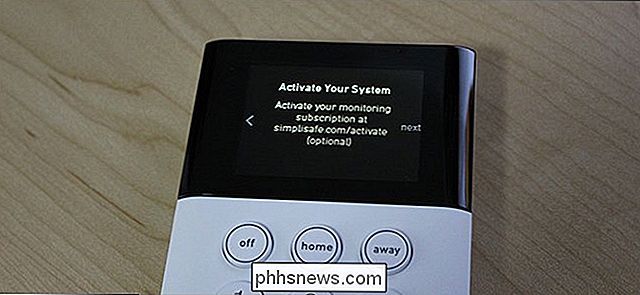
En als je van plan bent om te binden SimpliSafe-camera's, u zult zeker willen betalen voor monitoring (of op zijn minst het plan voor alleen camera's van $ 4,99 / maand). Anders is de camera alleen goed voor liveweergave vanuit de app: deze activeert het alarm niet als er beweging wordt gedetecteerd of er video wordt opgenomen.

Kunt u een oplader met elk apparaat gebruiken?
Elk apparaat, smartphone, tablet of laptop, lijkt met een eigen oplader te komen. Maar heb je echt al deze verschillende kabels en laadblokken nodig? Kun je dezelfde oplader hergebruiken voor meerdere apparaten? Hoewel dit een veel complexer onderwerp was, zijn er (eindelijk) normen in het spel gekomen die het gemakkelijker te beheren maken.

Problemen met surfen oplossen door de cache van de DNS-client opnieuw te laden in Windows
Heeft u ooit DNS-fouten gekregen tijdens het surfen op internet, maar werkt een andere computer op hetzelfde netwerk prima? Er is een grote kans dat u de DNS-cache van de computer moet leegmaken om deze te repareren. Deze oplossing kan ook nodig zijn na het wijzigen van uw DNS-server, omdat hierdoor uw computer de DNS-server vraagt naar het IP-adres van een website in plaats van alleen de reeds in de cache opgeslagen adressen.



